

Dette emnet inneholder følgende instruksjoner.
Eksporter fargekonfigurasjonen
Importer fargekonfigurasjonen
Gjenopprett fargekonfigurasjonen
Skriv ut fargekonfigurasjonsrapporten
Du kan eksportere fargekonfigurasjonen for PRISMA Print Server for å lagre konfigurasjonen som gjenspeiler en skriverstatus eller dato.
ZIP-filen med fargekonfigurasjonen kan importeres til samme skriver, for eksempel når den eksisterende fargekonfigurasjonen forårsaker problemer.
ZIP-filen med fargekonfigurasjonen kan importeres til en annen skriver som har samme PRISMAsync-programvareversjon. Fargekonfigurasjonen til én skriver kan dermed brukes på flere skrivere.
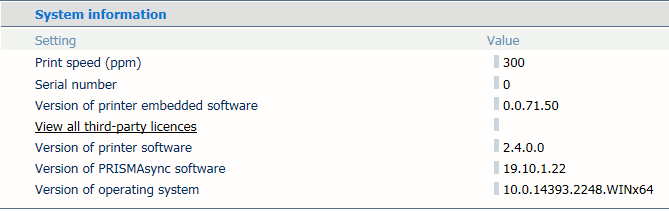 PRISMAsync-programvareversjon
PRISMAsync-programvareversjonDet er også mulig å gjenopprette den fabrikkinnstilte fargekonfigurasjonen. Fargekonfigurasjonen for den første installasjonen gjenopprettes.
|
Fargekonfigurasjon |
|---|
|
Inndataprofiler |
|
Leveringsprofiler, innbefattet sammensatte leveringsprofiler |
|
Fargestandarder |
|
Innstillinger for fargekalibrering |
|
Farge-forhåndsinnstilling |
|
Mediefamilier |
|
Medieutskriftsmoduser Gjelder bare VarioPrint i-series og varioPRINT iX-series. |
|
Forhåndsinnstillinger for CMYK-kurve |
|
Kalibreringskurver |
|
Fargetilordninger |
|
Fargelinjer |
|
Informasjonslinjer |
|
Forhåndsinnstillinger for overtrykk |
|
Valideringstester og toleransenivåer |
|
Spesialfargebiblioteker, innbefattet biblioteket med egendefinerte spesialfarger |
Vær oppmerksom på at funksjonen for eksport og gjenoppretting kan fjerne skriverressurser som for eksempel profiler, spesialfarge- og mediedefinisjoner.
Fargekonfigurasjonen inngår også i sikkerhetskopien.
Se bruksveiledningen for skriveren hvis du vil vite mer om hvordan du bruker mediegruppekalibrering og valideringstestrapporter.
Åpne Settings Editor og gå til: .
 [Problemløsning] -faneark
[Problemløsning] -fanearkGå til alternativgruppen [Fargekonfigurasjon] og klikk på [Eksporter fargekonfigurasjon].
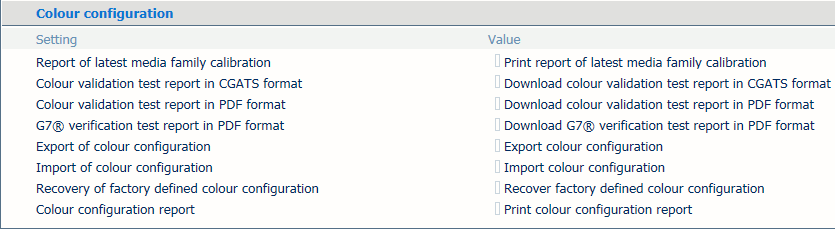 Fargekonfigurasjon
FargekonfigurasjonKlikk på [Eksporter fargekonfigurasjon] i dialogboksen [Eksport av fargekonfigurasjon]. Det opprettes en ZIP-fil.
Klikk på ZIP-filen og lagre den på en ekstern plassering.
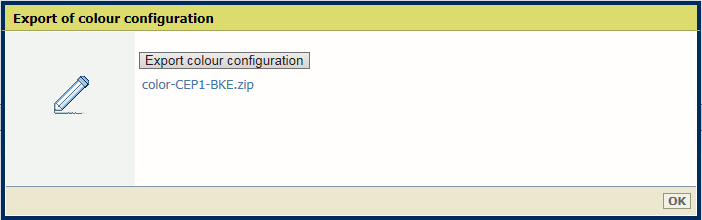 Eksporter fargekonfigurasjon
Eksporter fargekonfigurasjonKlikk på [OK] for å lukke dialogboksen.
Se bruksveiledningen for skriveren hvis du vil vite mer om hvordan du bruker de andre [Fargekonfigurasjon] -rapportene.
Åpne Settings Editor og gå til: .
 [Problemløsning] -faneark
[Problemløsning] -fanearkGå til alternativgruppen [Fargekonfigurasjon] og klikk på [Importer fargekonfigurasjon].
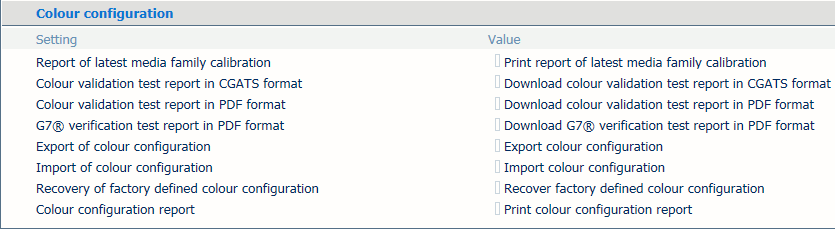 Fargekonfigurasjon
FargekonfigurasjonNaviger til ZIP-filen med ønsket fargekonfigurasjon i dialogboksen [Import av fargekonfigurasjon].
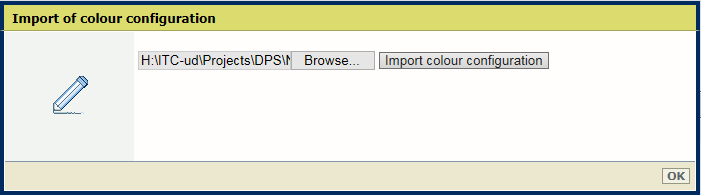 Importer fargekonfigurasjon
Importer fargekonfigurasjonKlikk på [Importer fargekonfigurasjon].
Klikk på [OK] for å lukke dialogboksen.
Du må starte systemet på nytt for at konfigurasjonen skal tas i bruk.
Åpne Settings Editor og gå til: .
 [Problemløsning] -faneark
[Problemløsning] -fanearkGå til alternativgruppen [Fargekonfigurasjon] og klikk på [Gjenopprett fabrikkinnstilt fargekonfigurasjon].
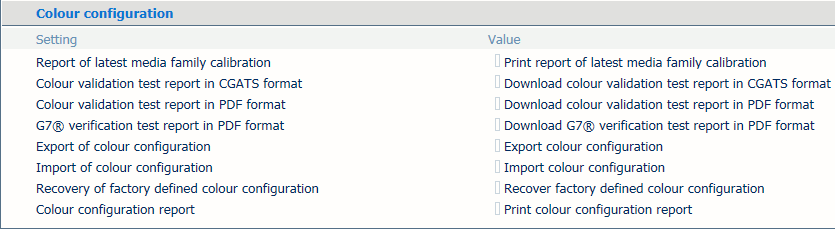 Fargekonfigurasjon
FargekonfigurasjonKlikk på [OK].
Du må starte systemet på nytt for at konfigurasjonen skal tas i bruk.
Fargekonfigurasjonsrapporten inneholder elementene for fargekonfigurasjon.
Åpne Settings Editor og gå til: .
 [Problemløsning] -faneark
[Problemløsning] -fanearkGå til alternativgruppen [Fargekonfigurasjon] og klikk på [Skriv ut fargekonfigurasjonsrapport].
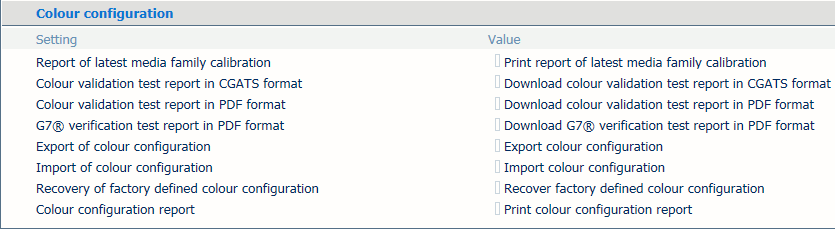 Fargekonfigurasjon
FargekonfigurasjonKlikk på [Skriv ut fargekonfigurasjonsrapport] i dialogboksen [Skriv ut fargekonfigurasjonsrapport].
Klikk på [OK].